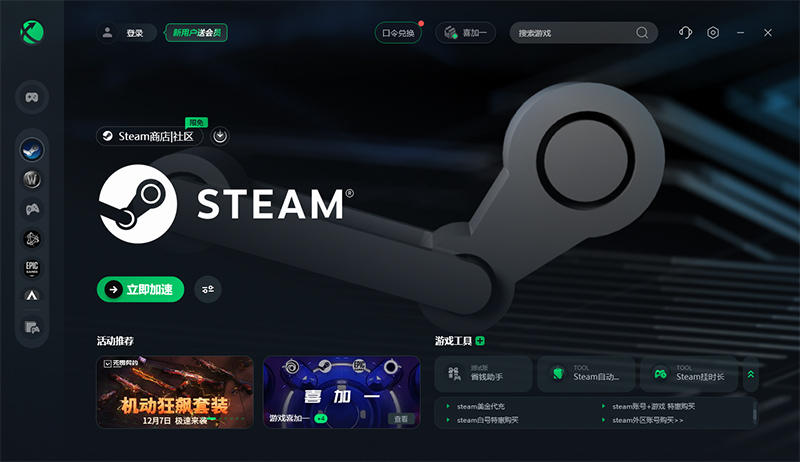Steam中文怎么设置?手把手教你设置Steam客户端中文界面
2024-06-06
在广袤的数字游戏世界里,Steam作为全球最大的PC游戏分发平台,吸引了无数中文玩家的青睐。然而,对于初次接触或者不熟悉英文界面的朋友来说,如何将Steam设置成亲切的中文界面,无疑是一个亟待解决的问题。这篇指南将一步步带大家轻松搞定Steam客户端中文设置,让Steam之旅畅通无阻!
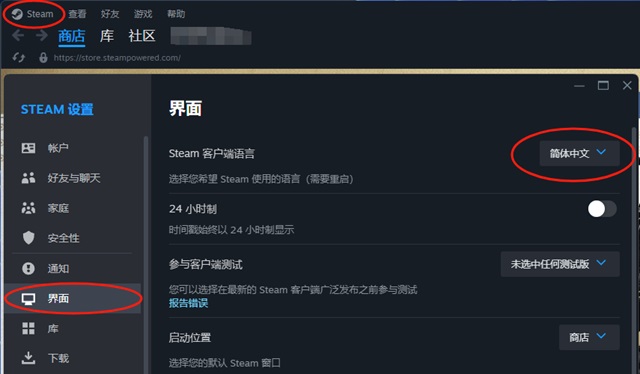
第一步:登录Steam客户端
首先,启动安装好的Steam客户端,并登录自己的Steam账户。若遇到Steam无法登录、登录失败、登录报错等问题,可以使用迅游加速器对Steam进行加速优化,解决问题。迅游加速器免费加速Steam,点击“口令兑换”,输入“迅游好用”领取5天加速时长。
第二步:进入设置菜单
1.打开Steam客户端后,我们会在界面左上角看到“Steam”的字样,用鼠标左键点击它。
2.在弹出的下拉菜单中,找到并点击“Settings”(如果你的Steam已经是中文界面,则会显示为“设置”)。
第三步:选择界面设置
1.进入设置页面后,左侧有一列选项卡,找到并点击“Interface”(中文界面下则显示为“界面”)。
2.在这个界面设置页面中,我们会看到一个关于语言的选项。
第四步:调整语言选项
1.在“Language”(语言)选项旁,我们会看到一个下拉菜单。
2.点击这个下拉菜单,从众多语言选项中选择“简体中文”或“繁体中文”,根据我们的阅读习惯来决定。
3.选好之后,别忘了点击页面底部的“OK”(或中文界面中的“确定”)按钮,保存设置。
第五步:重启Steam客户端
为了使更改生效,Steam需要重启。在你点击“确定”后,系统会提示我们需要重启Steam。按照指示操作,等待Steam自动关闭并重新启动。
完成!享受中文界面
重启之后,我们Steam的界面已经焕然一新,变成了熟悉的中文。无论是浏览商店、管理游戏库,还是参与社区讨论,都将变得更加轻松愉快。
以上就是Steam中文怎么设置?手把手教你设置Steam客户端中文界面。
迅游采用的第五代网游加速技术,免费加速steam,能更有效地为玩家解决steam进不去、登录失败、错误代码和steam游戏下载速度慢、卡顿、掉线、延时高、登录难等问题,助力流畅游玩游戏!
新用户免费试用3小时,点击下方链接即可下载!